Hasta la versión 2.1 de WooCommerce (febrero 2014) el seguimiento del comercio electrónico iba incluido en el plugin. Hoy en día ya no viene incluido y hay que configurarlo usando 2 plugins. Y si no lo configuras, no se guardará el seguimiento de las ventas.

Nosotros para el seguimiento de Google Analytics solemos usar: Google Analytics Dashboard for WP plugin (GADWP).
Si con este plugin queremos hacer seguimiento del comercio electrónico, hay que seleccionar Seguimiento de Ecommerce: Plugin de ecommerce mejorado en GOOGLE ANALYTICS / CÓDIGO DE SEGUIMIENTO / INTEGRACIÓN / ECOMMERCE.
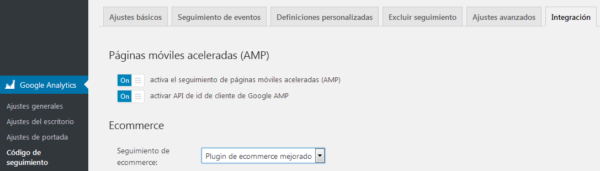
Pero esta configuración no es suficiente, porque además hace falta instalar el plugin WooCommerce Google Analytics Integration de los creadores de WooCommerce que permite la integración de WooCommerce con el seguimiento Ecommerce de Google Analytics.
Una vez instalado este plugin complementario, hay que ir a WOOCOMMERCE, INTEGRACIÓN y configurarlo.
Lo primero que hay que poner es el ID de Google Analytics que podemos encontrar en la configuración de «Google Analytics Dashboard for WP plugin (GADWP)». Hay que ponerlo a mano.
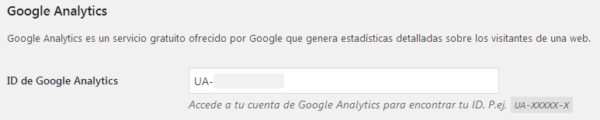
Luego hay que asegurarse que NO está marcado «Activar el seguimiento estándar» porque ese seguimiento ya lo hacemos con «Google Analytics Dashboard for WP plugin (GADWP)».
En el plugin «WooCommerce Google Analytics Integration» hay que marcar:
- Activar Universal Analytics
- Transacciones de venta
- Eventos de añadir al carrito
- Activar comercio electrónico mejorado
- Eventos de eliminar del carrito
- Impresiones de producto en las páginas de catálogo
- Clics en producto en las páginas de catálogo
- Ver detalles del producto
- Iniciado el proceso de pago
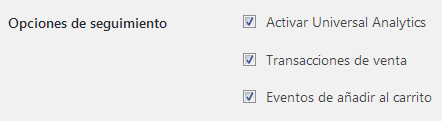
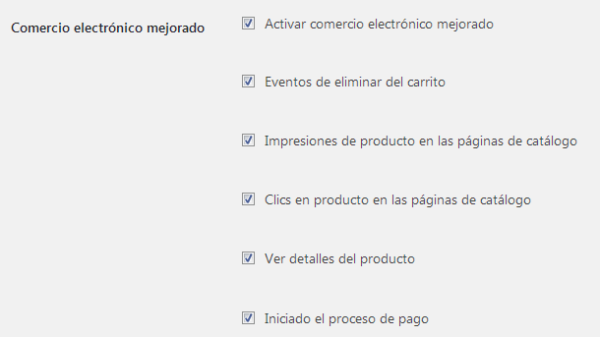
Hay que marcar «Activar Universal Analytics» para el seguimiento del comercio electrónico mejorado, aunque aquí diga que no: «Can someone please explain the Ecommerce Tracking options?» (pero está equivocada la última resupuesta del hilo).
Con esto ya tendremos el seguimiento del comercio electrónico en Google Analytics.
OJO: Hay que tener activado el seguimiento del comercio electrónico en la cuenta de Analytics: ADMINISTRAR / VISTA / CONFIGURACIÓN DEL COMERCIO ELECTRÓNICO:
- Habilitar el comercio electrónico
- Habilitar los productos relacionados
- Habilitar los informes del comercio electrónico mejorado
Espero que le sirva a alguien.
